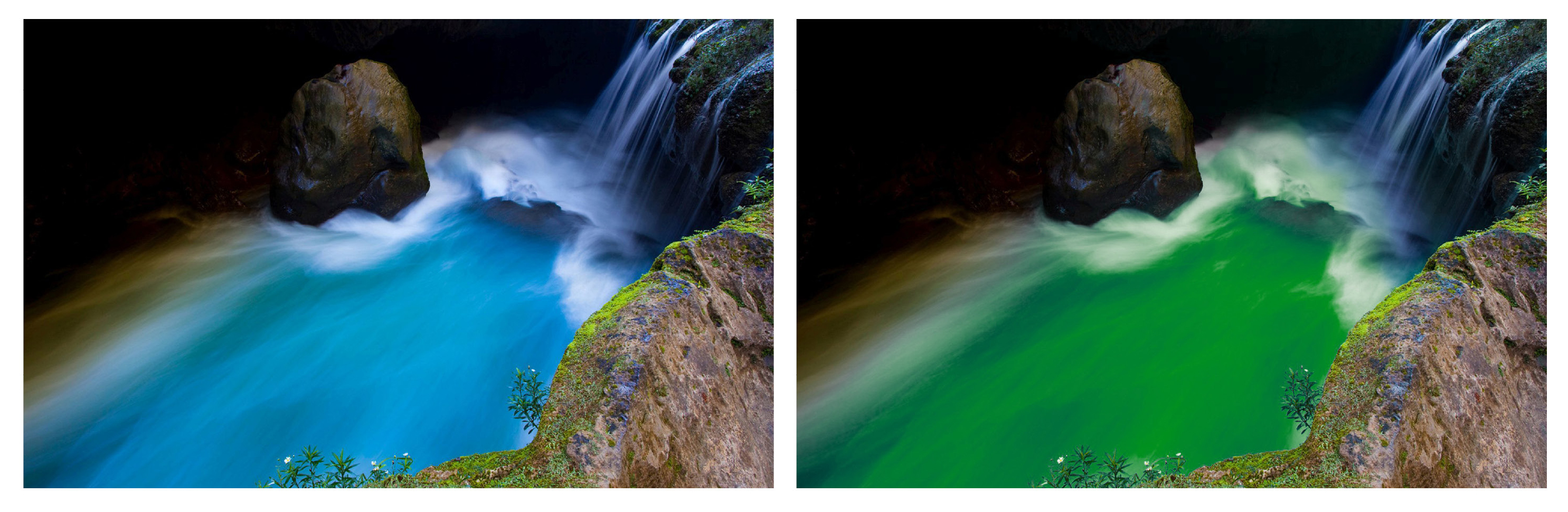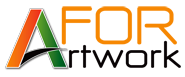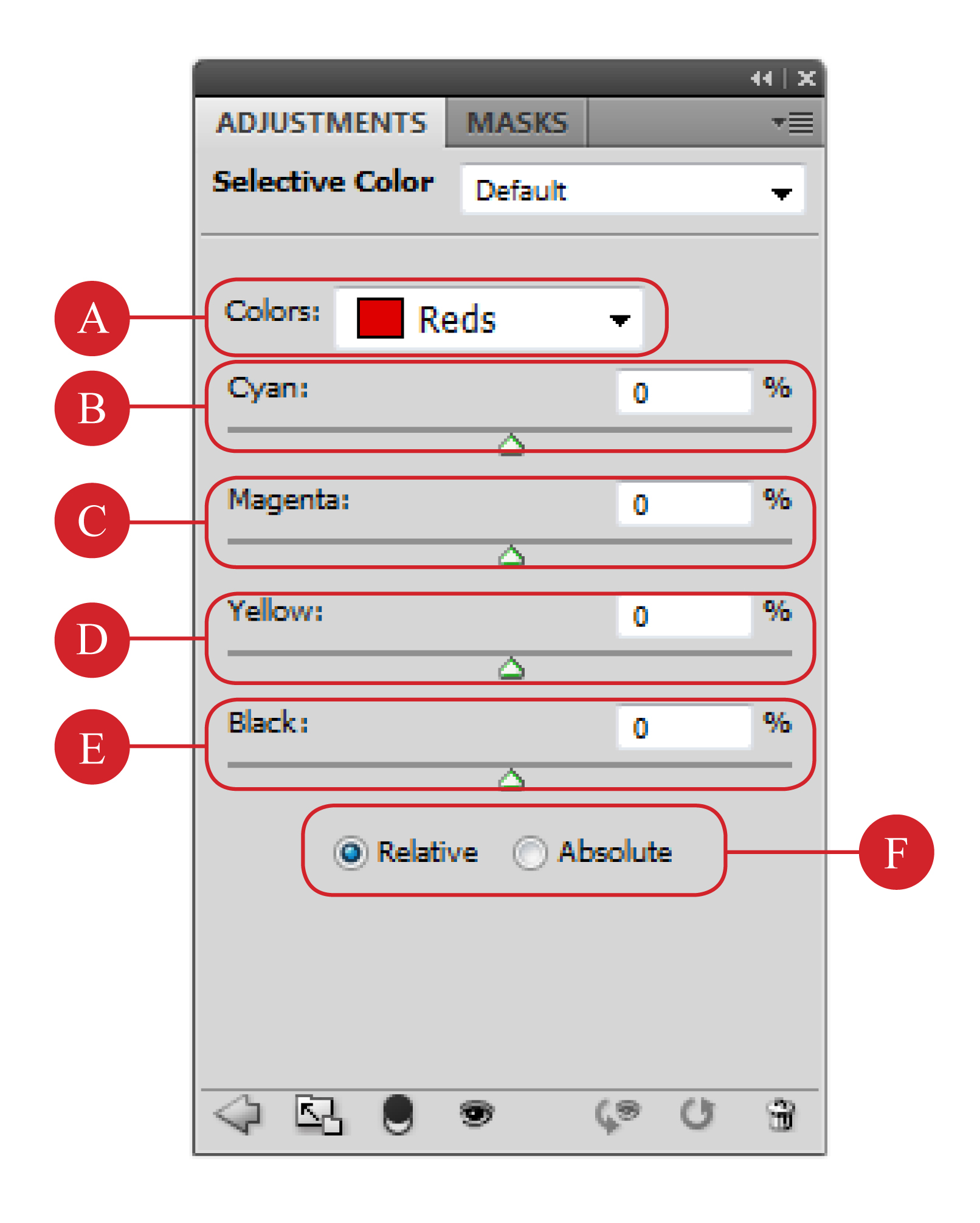หลักการทำงานของ Selective Color
หลักการทำงานของ เครื่องมือ photoshop Selective Color นั้นจะคล้ายๆ กับ เครื่องมือ photoshop Hue/Saturation คือ เลือกสีหลักที่ต้องการปรับแต่งก่อน แล้วจึง ปรับเพิ่มหรือลดสีที่ต้องการเข้าไป เช่น ถ้าภาพถ่ายมีสีอมฟ้ามากๆ ก็ให้เลื่อนแถบเลื่อน Magenta หรือ Yellow ไปทางขวาเพื่อเพิ่มสีเหล่านั้นเข้าไปก็จะช่วยลดปริมาณสีฟ้าลงได้ซึ่งขั้นตอนของการปรับแต่ง เครื่องมือ photoshop Selective Color สามารถทำได้ดังตัวอย่างต่อไปนี้
1. เปิดภาพที่ต้องการปรับขึ้นมา
2. คลิกปุ่ม(Create new fill or adjustment layer) จากพาเลท Layers แล้วเลือกคำสั่ง Selective Color เรียกหน้าต่างการปรับ แต่งขึ้นมา
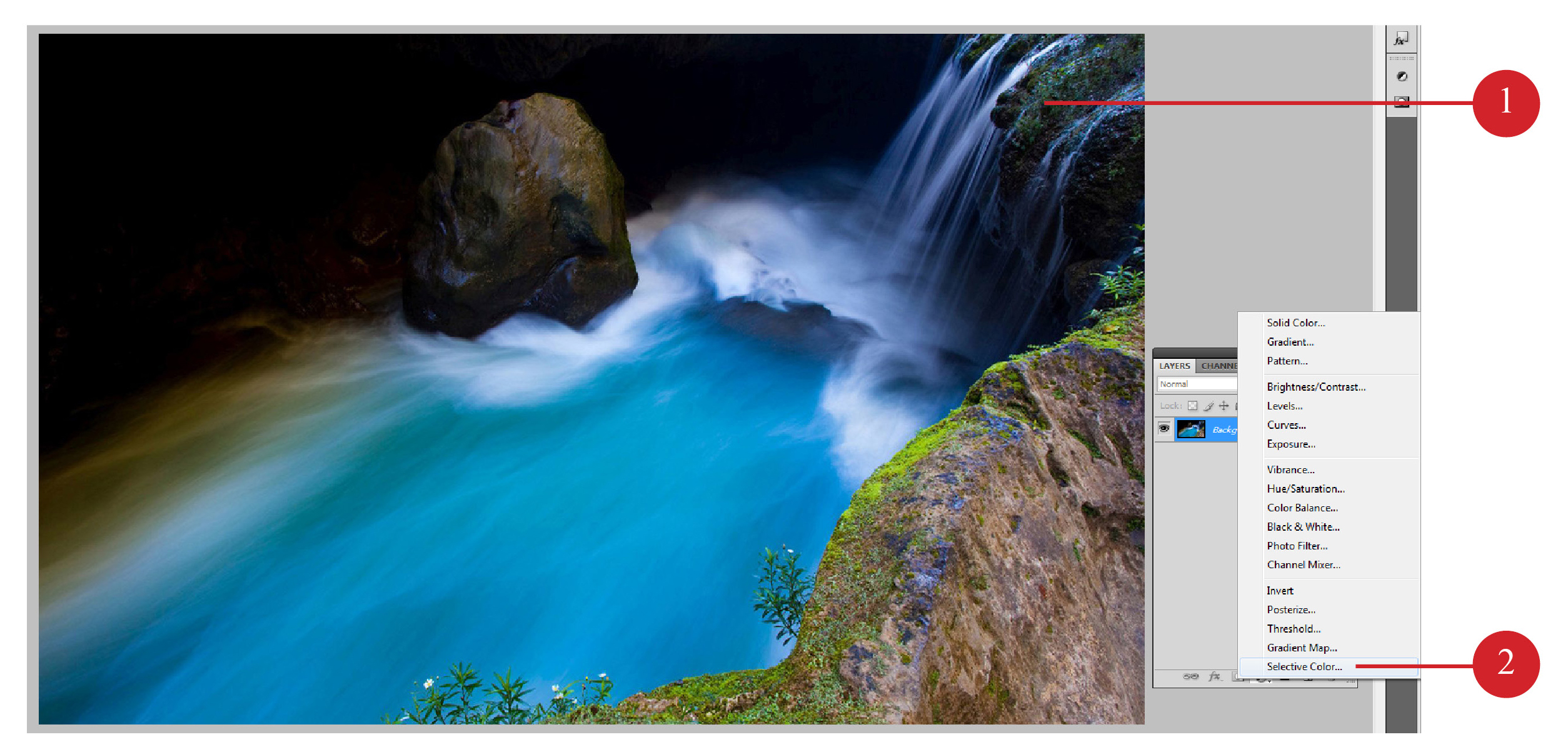
3. คลิกเลือก Colors เป็น Cyans เพื่อเลือกการปรับแต่งสีเฉพาะส่วนที่เป็นสีฟ้าเท่านั้น
4. คลิกเลือก Method เป็นแบบ Absolute เพื่อให้การปรับแต่งสีสามารถเพื่มหรือลดสีได้ตามค่าที่กำหนด
5. แดรกเมาส์เลื่อนแถบ Magenta ไปทางขวา เพื่อเพิ่มระดับสีแดงอมชมพูเข้าไปในสีฟ้าให้มากขึ้น
6. แดรกเมาส์เลื่อนแถบ Yellow ไปทางขวาสุด เพื่อเพื่มระดับสีเหลืองเข้าไปในสีฟ้าจนกลายเป็นสีเขียว
7. บริเวณสีฟ้าเปลี่ยนเป็นลีเขียวแล้ว แต่ยังคงมีสีบางส่วนที่ยังเป็นสีนาเงินอยู่

8. คลิกเลือก Colors เป็น Blues เพื่อเลือกการปรับแต่งลืเฉพาะส่วนที่เป็นสีนั้าเงินเท่านั้น
9. แดรกเมาส์เลื่อนแถบ Magenta ไปทางซ้ายสุด เพื่อลดระดับสีแดงอมชมพูออกจากสีนํ้าเงิน
10. แดรกเมาส์เลื่อนแถบ Yellow ไปทางขวาสุด เพี่อเพิ่มระดับสีเหสีองเข้าไปในสีนํ้าเงินจนกลายเป็นสีเขียวเข้ม
11.พื้นที่บริเวณสีนํ้าเงินเปลี่ยนเป็นสีเขียวเข้ม
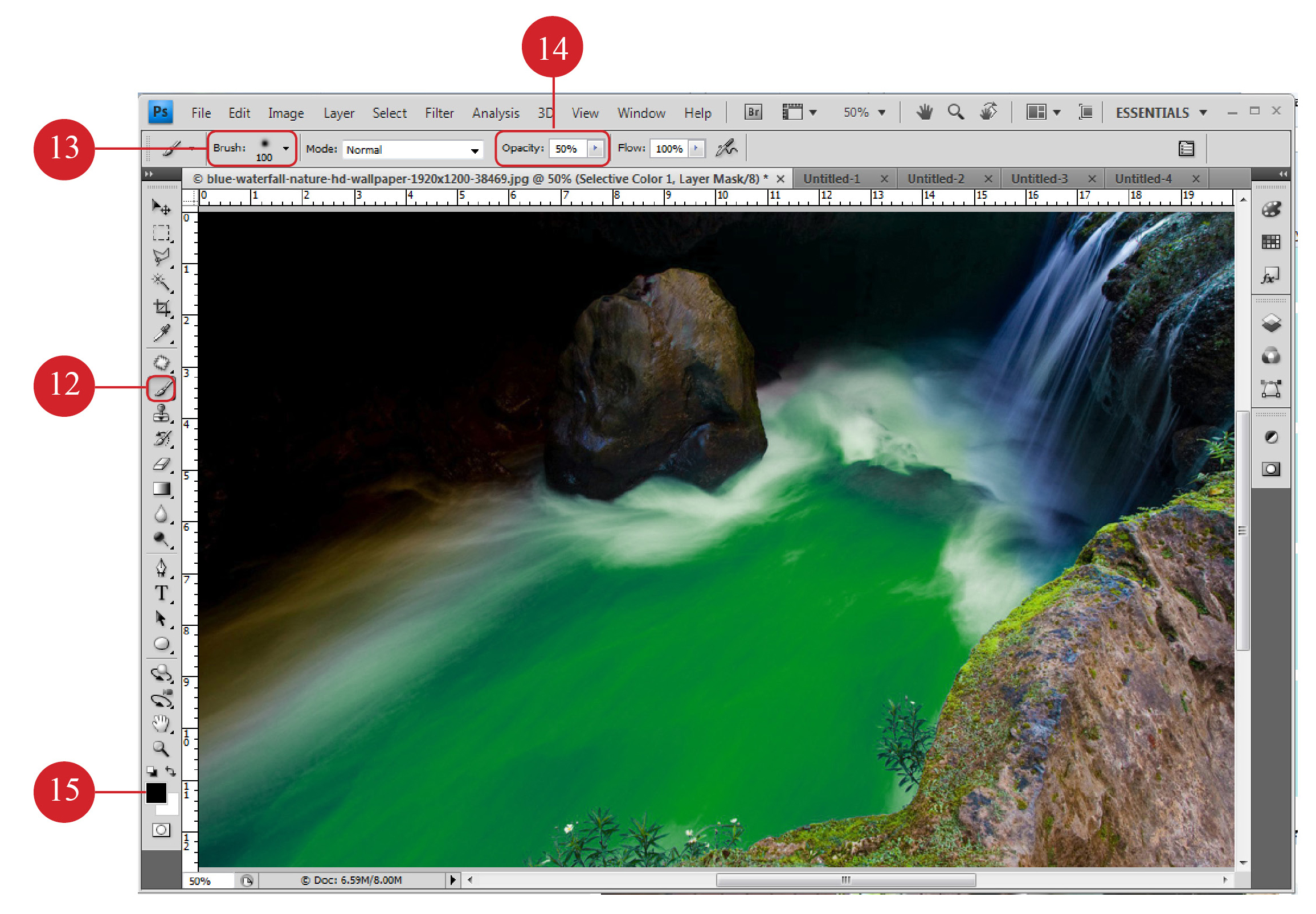
12.คสิกเครื่องมือ (Brush Tool) เพื่อใช้ลบพี้นที่สีที่ไม่ต้องการทิ้งไป
13.เลือกหัวแปรงเป็นแบบฟ้งกระจายขนาด 35 พิกเซล เพื่อให้ส่วนที่ถูกลบทิ้งดูนุ่มนวล
14.กำหนดค่า Opacity = 50% เพื่อลดนํ้าหนักของแปรงให้เบาลง
15.คลิกเปลี่ยน Foreground เป็นสีดำเพื่อใช้ในการลบพื้นที่
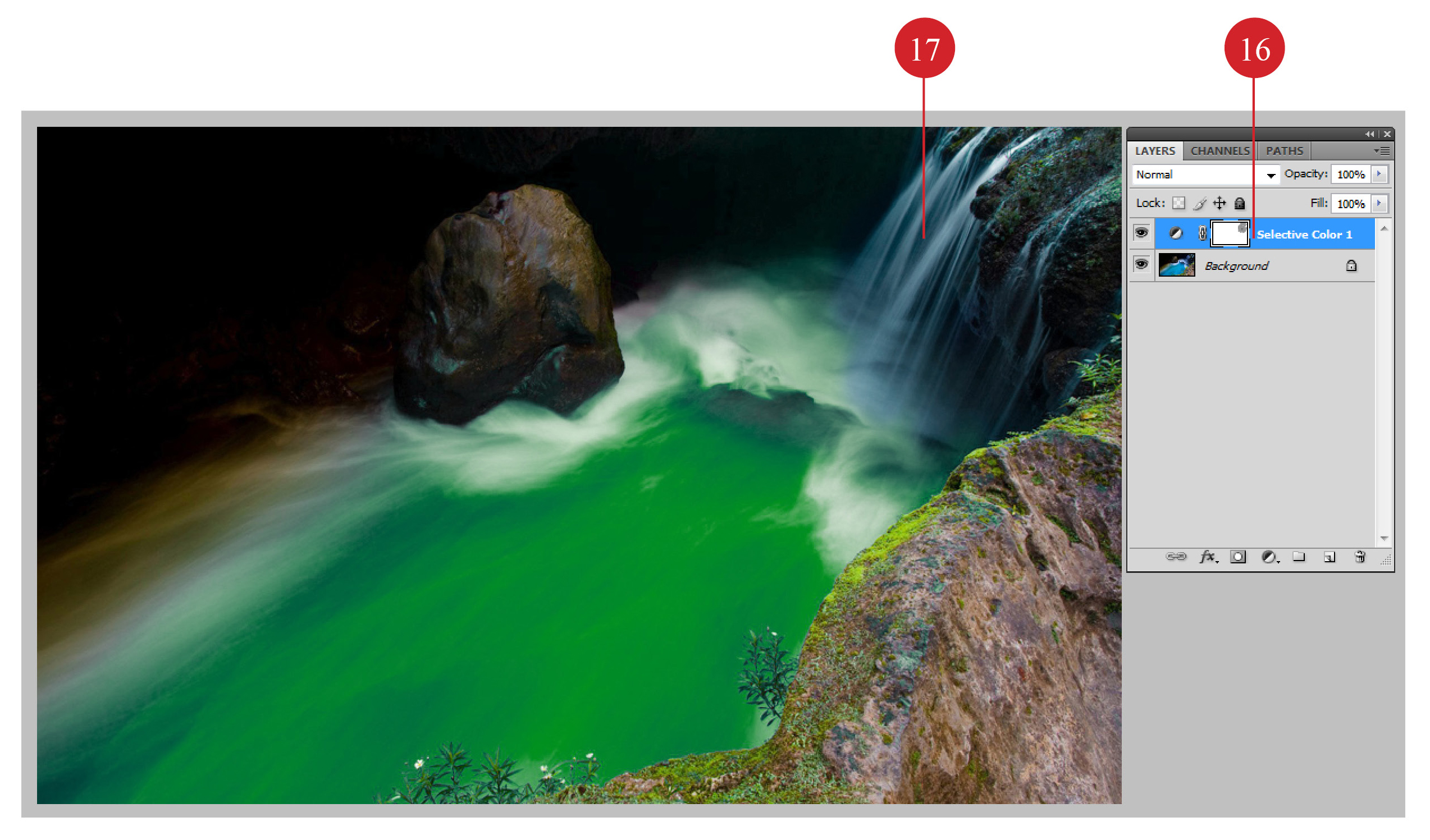
16.คลิกเลเยอร์ Selective Color1 เพื่อกำหนดให้การระบายสีถูกทำบนเลเยอร๎น
17.ระบายสีดำทับบริเวณกางเกง เพื่อซ่อนสีที่ได้จากการปรับแต่ง Selective Color แล้วให้แสดงสีจริงของเลเยอร์ด้านล่าง